Το Outlook είναι ένα δημοφιλές πρόγραμμα-πελάτη ηλεκτρονικού ταχυδρομείου που σας επιτρέπει να συνδέεστε δωρεάν, να οργανώνετε και να πραγματοποιείτε εργασίες με προσωπικό email και ημερολόγιο, ως ένα μέρος του Microsoft Office. Η υπηρεσία email του Outlook λειτουργεί καλά με το Gmail, το Microsoft 365, το Microsoft Exchange, το Yahoo Mail και άλλα. Ωστόσο, για διαφορετικούς λόγους, θέλετε να απεγκαταστήστε το Outlook από υπολογιστή Mac ή Windows.
Όταν προσπαθείτε να απεγκαταστήσετε το Outlook σε έναν υπολογιστή με Windows, ενδέχεται να ανακαλύψετε ότι δεν υπάρχει συγκεκριμένο λογισμικό εκεί για να το καταργήσετε απευθείας. Στην πραγματικότητα, μπορείτε εύκολα να απεγκαταστήσετε το Outlook αφαιρώντας το από το Microsoft Office. Αυτή η ανάρτηση θα σας καθοδηγήσει στην απεγκατάσταση του Outlook σε Windows 10/11/8/7 PC και Mac.
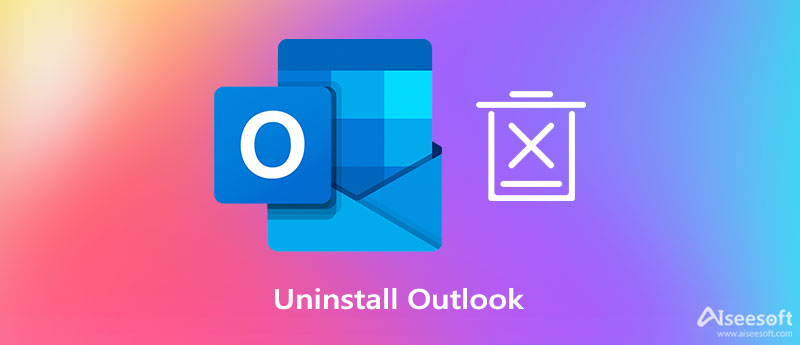
Με το Microsoft Outlook, μπορείτε εύκολα να συντονίσετε συμβάντα, να δημιουργήσετε συνέδρια, να χρησιμοποιήσετε ημερολόγια, να δημιουργήσετε συσκέψεις και πολλά άλλα. Υπάρχουν όμως πολλές παρόμοιες υπηρεσίες που προσφέρονται στην αγορά. Ως χρήστης Mac, εάν δεν χρειάζεστε πλέον το Outlook, μπορείτε να ακολουθήσετε τις 2 παρακάτω μεθόδους για να απεγκαταστήσετε το Outlook σε Mac με ευκολία.
Εδώ συνιστούμε ανεπιφύλακτα ένα λογισμικό διαχείρισης δεδομένων και εφαρμογών Mac με όλες τις δυνατότητες, Mac Καθαριστικό για να αφαιρέσετε το Outlook και τα υπολείμματα από το Mac σας. Έχει σχεδιαστεί με πολλά χρήσιμα εργαλεία, συμπεριλαμβανομένου ενός προγράμματος απεγκατάστασης για γρήγορη απεγκατάσταση όλων των ειδών εφαρμογών σε Mac.

154,940 Λήψεις
Mac Cleaner - Απεγκαταστήστε το Outlook σε Mac
100% ασφαλής. Χωρίς διαφημίσεις.



Αν θέλεις απεγκαταστήστε το Office από Mac, μπορείτε επίσης να χρησιμοποιήσετε αυτό το λογισμικό.
Κλείστε το Microsoft Outlook και τερματίστε όλες τις σχετικές εφαρμογές που εκτελούνται στο παρασκήνιο. Αργότερα, μπορείτε να απεγκαταστήσετε με μη αυτόματο τρόπο το Outlook από Mac σύμφωνα με τα παρακάτω βήματα.
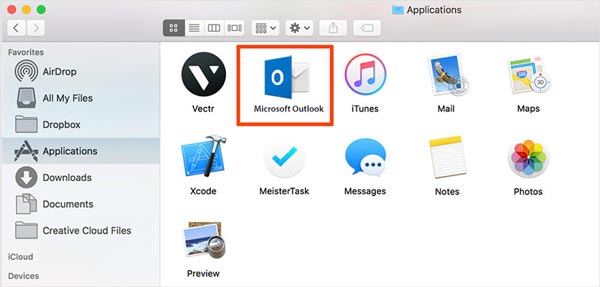
Εάν δεν βρείτε το Outlook στο Εφαρμογή, θα πρέπει να προσπαθήσετε να κάνετε αναζήτηση για το Microsoft Office. Θα σας ζητηθεί να εισαγάγετε τον κωδικό πρόσβασης του λογαριασμού χρήστη για να επιβεβαιώσετε την απεγκατάσταση του Outlook. Επίσης, θα πρέπει να αδειάσετε τον Κάδο απορριμμάτων.
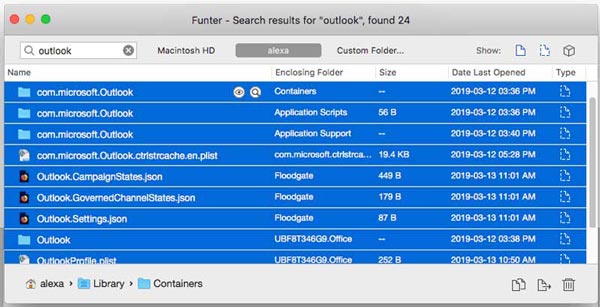
Είτε χρησιμοποιείτε Windows 7/8/10, Windows XP ή τα πιο πρόσφατα Windows 11, μπορείτε να ακολουθήσετε παρόμοια βήματα για να καταργήσετε το Outlook από τον υπολογιστή σας με Windows. Τώρα μπορείτε να δείτε τον παρακάτω οδηγό για να απεγκαταστήσετε το Outlook σε υπολογιστή.
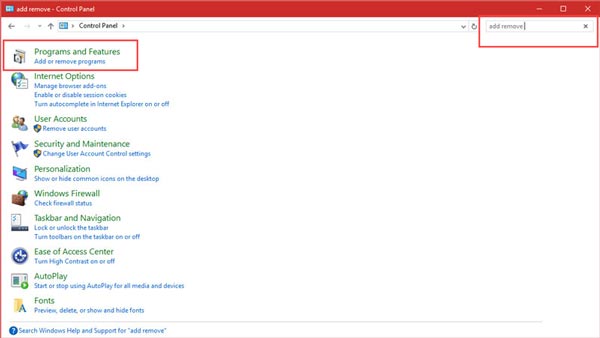
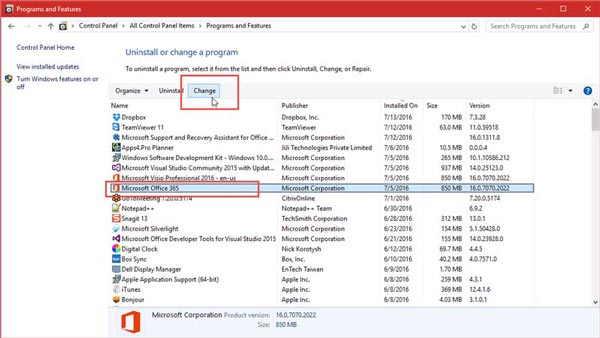
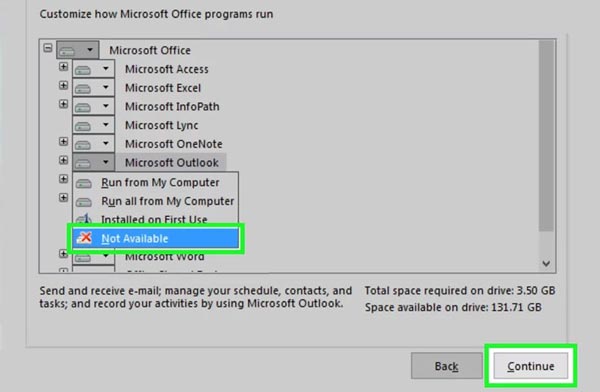
1. Θα χάσω όλα τα email μου μετά την απεγκατάσταση του Outlook;
Όχι. Η απεγκατάσταση του Outlook δεν θα διαγράψει μηνύματα ηλεκτρονικού ταχυδρομείου, επαφές και στοιχεία ημερολογίου. Το Outlook έχει την επιλογή αποθήκευσης email σε σκληρό δίσκο. Μπορείτε απλά να τα ανακτήσετε.
2. Πώς να απενεργοποιήσετε το Microsoft Outlook ως την προεπιλεγμένη εφαρμογή email σε έναν υπολογιστή με Windows 10;
Πατήστε τα πλήκτρα Windows + I για να εισέλθετε στις Ρυθμίσεις. Επιλέξτε Εφαρμογές και, στη συνέχεια, κάντε κλικ στην επιλογή Προεπιλεγμένες εφαρμογές από το αριστερό παράθυρο. Τώρα μπορείτε να δείτε το Outlook να εμφανίζεται κάτω από το Email, ως η προεπιλεγμένη εφαρμογή για μηνύματα ηλεκτρονικού ταχυδρομείου. Απλώς κάντε κλικ στο εικονίδιο του Outlook και απενεργοποιήστε το. Εδώ μπορείτε να επιλέξετε ένα άλλο πρόγραμμα από το αναπτυσσόμενο μενού ως την προεπιλεγμένη εφαρμογή όπως θέλετε.
3. Πώς μπορώ να διαγράψω οριστικά τον λογαριασμό email μου στο Outlook;
Ανοίξτε το Outlook στον υπολογιστή σας και κάντε κλικ στο Αρχείο στην επάνω αριστερή γωνία της οθόνης. Μεταβείτε στις Ρυθμίσεις λογαριασμού και επιλέξτε Ρυθμίσεις λογαριασμού. Τώρα θα πρέπει να βρείτε τον λογαριασμό email που θέλετε να διαγράψετε και, στη συνέχεια, επιλέξτε Κατάργηση. Επιβεβαιώστε τη λειτουργία σας και διαγράψτε οριστικά αυτόν τον λογαριασμό email του Outlook. Μπορείτε επίσης να χρησιμοποιήσετε αυτόν τον τρόπο για να διαγράψτε τον λογαριασμό email του Outlook στο iPhone.
Συμπέρασμα
Αυτή η ανάρτηση έχει μιλήσει κυρίως για πώς να απεγκαταστήσετε το Outlook. Είτε χρησιμοποιείτε υπολογιστή Mac είτε υπολογιστή με Windows, μπορείτε να ακολουθήσετε τις παραπάνω μεθόδους για να αφαιρέσετε εύκολα το Microsoft Outlook και όλα τα στοιχεία του από τον υπολογιστή σας.

Το Mac Cleaner είναι ένα επαγγελματικό εργαλείο διαχείρισης Mac για να καταργήσετε αρχεία ανεπιθύμητης αλληλογραφίας, ακαταστασία, μεγάλα / παλιά αρχεία, να διαγράψετε διπλά αρχεία και να παρακολουθήσετε την απόδοση Mac.
100% ασφαλής. Χωρίς διαφημίσεις.